Mini guida all'installazione, ed all'uso di Cinelerra: programma per il video editing (taglia, modifica, effetti, unisce i filmati...)
Procediamo all'installazione.
Dal pannello superiore:
Applicazioni->Accessori->Terminale
Copiate ed incollate il codice, di seguito riportato, che scaricherà, da cinelerra.org, ed installerà, il pacchettto addakirad.deb. Tale pacchetto aggiungerà i repository per l'installazione del software.
Alla fine del procedimento, sarà rimosso.
Verrà aggiunto Cinelerra nell'elenco dei software disponibili.
Codice:
wget -q http://akirad.cinelerra.org/pool/addakirad.deb && sudo dpkg -i addakirad.deb && rm addakirad.deb && sudo apt-get update
[sudo] password for nomevostroutente : inserite la password di root (amministratore)
Pannello superiore:
Sistema-> Amministrazione-> Gestione pacchetti Synaptic
Inserite password root (amministratore).
Cercate cinelerracv (aiutatevi con la funzione "Cerca")
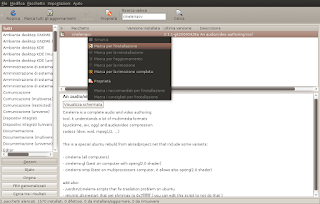
Destro del mouse sul pacchetto, nel menu contestuale, cliccate su
"Marca per l'installazione"
Applica.
Nella finestra "Marcate le ulteriori modifiche richieste?", confermate l'installazione degli altri pacchetti necessari al programma, cliccando su "Marca" .
Finita l'installazione, chiudete il Gestore...
Pannello superiore:
Applicazioni ->Audio e video->Cinelerra
Per importare più file da modificare, nello stesso progetto, andate su:
File-> Carica file
In basso, nella finestrella, appena aperta, troverete impostato
"Sostituisci il progetto corrente".
Cambiate l'impostazione con
"Concatena alle tracce esistenti"
Altrimenti, ogni nuovo file video caricato sostituirà quello precedente.
Altra modifica necessaria, al primo avvio, è quella relativa alla visualizzazione dei frame, nella barra timeline.
Impostazioni->Preferenze->Registrazione:
Immagine
Spunta "Imposta durata immagine", e cambiate il valore da 5.0000, a 8.0000 (attenzione: sono 4 zero).
Per aggiungere gli effetti, bisogna cambiare la forma del cursore.
Mi spiego: se spostate il cursore sulla timeline (dove si vede il filmato caricato) assume la forma di parentesi quadra, quindi è impostato su
"Taglia ed Incolla".
Per modificare tale impostazione, cliccate sull'cona a forma di cursore, come evidenziato, in rosso, nella figura sotto.

Nella finestra "Cinelerra Resources", cliccate la cartella
"Video effect", selezionate l'effetto desiderato, e trascinatelo sul filmato.
Per esportare il filmato:
File-> Elabora
- in "Seleziona file da elaborare": impostate un nome per il file, e scegliete la destinazione;
- "Formato file": Microsoft AVI (potete sceglier altri codec, cliccando sulla freccia rivolta in basso);ù
- spuntate, con il segno rosso, "Elaboratracce audio", e "Elabora tracce video";
- OK









0 commenti:
Posta un commento